
Mõni päev tagasi soovis üks mu kontakt edastada oma arvutist ekraanipildi Telegrami grupile. Ta jäädvustas ekraani jah, aga ta tegi seda oma mobiiltelefoniga, tehes sellest foto. See pole esimene kord, kui nad mulle midagi sellist saadavad, ja on inimesi, kes seda ei tea kuidas ekraanipilte teha, eriti mõned Windowsi kasutajad, kes on näinud, kuidas protsess on Microsofti operatsioonisüsteemi uusimates versioonides muutunud.
Me ei hakka siin selgitama, kuidas Windowsi ekraanipilte teha. Jah, me võime öelda, et parim viis on kasutada lõikeriista, mille operatsioonisüsteem on vaikimisi installinud, kuid siin keskendume kuidas neid Linuxis teha. Selgitame kolme erinevat viisi: klaviatuuri otseteede, terminali ja kolmanda osapoole tarkvaraga, näiteks GIMP (jah, saate ka GIMP-iga).
Otseteed ekraanipiltide tegemiseks Linuxis
Tavaline meetod, otsetee meetod, varieerub sõltuvalt kasutatavast Linuxi jaotusest. Mida me järgmiseks selgitame, töötab näiteks Ubuntus, kuid need ei kehti Kubuntus. The otseteed klaviatuur Need kehtivad paljude Linuxi distributsioonide jaoks ja on järgmised:
- Prindi ekraan: Salvestage kogu töölaua ekraanipilt kausta "Pildid".
- Tõstuklahv + Prindi ekraan: võimaldab meil valida osa ekraanist ja salvestab jäädvustamise kausta "Pildid".
- Alt + PrintScreen: Salvestage ekraanipilt aktiivsest aknast kausta "Pildid".
- Ctrl + PrintScreen: Kopeerib kogu ekraanipildi lõikelauale.
- Tõstuklahv + Ctrl + ekraanikuva: Kopeerige ekraanitüki ekraanipilt lõikelauale.
- Ctrl + Alt + PrintScreen: Kopeerib aktiivse akna ekraanipildi lõikelauale.
Ülaltoodud otseteed võib mis tahes värskenduses töötamise lõpetada, kui Linuxi levitamine otsustab, et nende konkreetsete otseteede kasutamine pole mõistlik. Nagu me juba mainisime, kasutab Kubuntu Spectacle'i jaoks oma kiirklahve ja see võib juhtuda mis tahes muus levitamises. Sellepärast on ka teisi meetodeid, mida me ka selgitame.
Ekraani hõivamine terminaliga
See valik on mõeldud eriti terminalisõpradele. See pole minu lemmik, kuid seda tuli kommenteerida. Me saame kasutada GNOME'i ekraanipilt, ImageMagick või Deepin Scrot, mida enamik Linuxi distributsioonidest toetab.
GNOME'i ekraanipilt
Koheseks hõivamiseks operatsioonisüsteemides nagu Ubuntu avame terminali ja tippime:
gnome-screenshot
Kui soovime püüdmisega viivitada, saame seda teha, lisades tähe "D" ("viivituse" jaoks) ja numbri, mis tähistab viivituse sekundeid, mis oleks selline viie viivituse korral:
gnome-screenshot -d -5
Kui teie Linuxi distributsioonis pole paketti installitud, saab selle installida järgmise käsuga:
sudo apt install gnome-screenshot
ImageMagick
ImageMagick see on vaikimisi installitud paljudele Linuxi distributsioonidele. Kui see pole teie oma, saate selle installida järgmise käsuga:
sudo apt install imagemagick
Käsu teha ImageMagickiga ekraanipilte on raskem meelde jätta. Täielik jäädvustamine oleks järgmine:
import -window root NombreParaImagen.png
Eelmisest käsust alates muudame nime "NameParaImagen.png" enda valitud nimeks ja laiendiks.
Kui soovime jäädvustada ainult kindlat piirkonda, saame seda teha järgmise käsuga:
import NombreParaImagen.png
Deepin Scrot
Deepin Scrot on tööriist võimsamad kui eelmised. See on installitud paljudesse Linuxi distributsioonidesse, kuid kui see pole teie juhtum, saate selle installida järgmise käsuga:
sudo apt install scrot
Pärast installimist oleks kogu ekraani ekraanipildi tegemise käsk järgmine:
scrot NombreParaImagen.png
Kindla piirkonna jäädvustamiseks toimige järgmiselt.
scrot -s NombreParaImagen.png
Ekraanipildid levitamise ja kolmandate osapoolte tööriistadega
Parim viis ekraanipiltide tegemiseks on tööriist, millega meie Linuxi distributsioon vaikimisi kaasas on. Paljusid neist saab avada rakenduste "Screenshot", "Screenshot" vms otsimisega. See avab kõnealuse tööriista akna, kus näeme kõiki võimalusi, mida see meile pakub. Kuid me võime ka kasutada kolmandate osapoolte tööriistadKui GIMP, pilditöötluse kõikehõlmav.
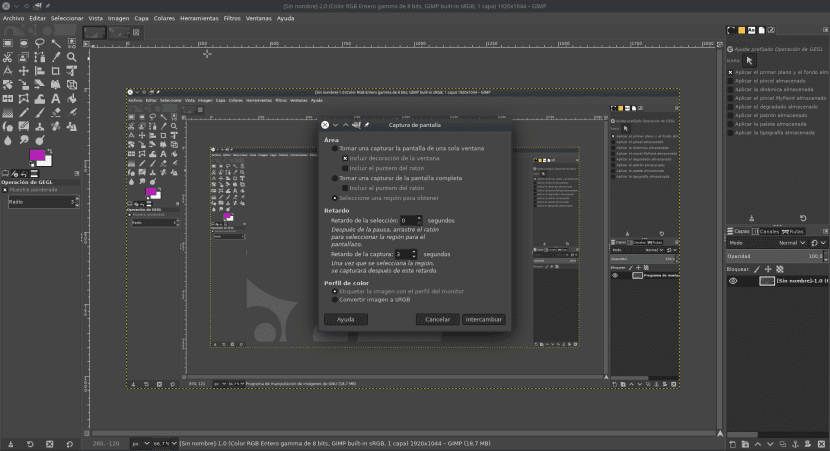
GIMP-iga ekraanipildi tegemiseks peame lihtsalt järgima neid samme:
- Kui meil pole seda avatud, avame GIMP-i.
- Me läheme menüüsse File / Create ja valime «Screenshot ...».
- Avanevas menüüs valime soovitud valiku.
- Lõpuks klõpsame nuppu "Exchange".
Kui kavatseme ekraanipiltide tegemiseks kasutada GIMP-i, peame meeles pidama, et see valik on vana, see tähendab, et see oli saadaval siis, kui GIMP-d esitati kolmes erinevas aknas. Mainin seda seetõttu, et kui meil on rakendus täisekraanil avatud, ei saa me tõenäoliselt seda, mida tahame. Võib-olla tasub GIMP-i akna suurust muuta nii et see võimaldab meil tabada seda, mis meid huvitab enne ekraanipildi tegemist kuna kui variant on valitud, ei saa me seda teha. Ma arvan, et on ütlematagi selge, et see valik on seda väärt ainult neile meist, kes kasutavad GIMP-i palju.
Muud ekraanipiltide tegemise võimalused on Flameshot või KSnip, esimene parim jäädvustamiseks ja teine parim hilisemaks redigeerimiseks.
Mis on teie lemmikviis ekraanipiltide tegemiseks Linuxis?
Sense cap mena de dubte, katik: http://shutter-project.org